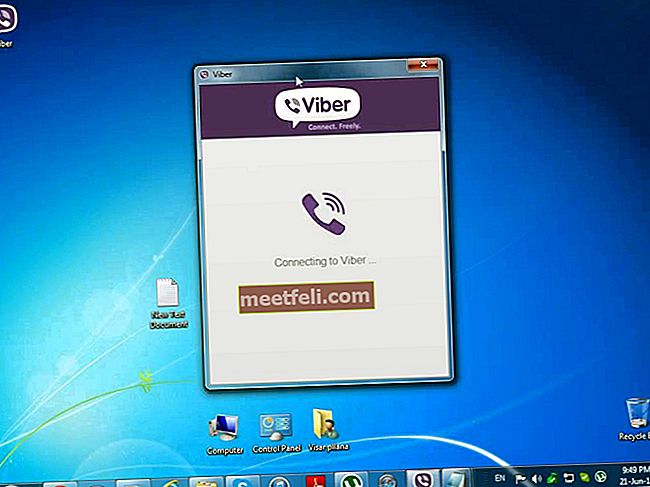Samsung Galaxy S3 був швидко прийнятий користувачами через його чудові можливості та продуктивність. Незважаючи на те, що багато людей ніколи не стикалися з проблемами з цим пристроєм, інші скаржились на деякі помилки та збої. Деякі власники пристрою повідомили про проблему, сказавши, що Samsung Galaxy S3 застряг у режимі завантаження, і що б вони не робили, вони не можуть підключитися до Odin3. Один користувач сказав, що його Galaxy S3 працює нормально, але раптом телефон вимкнувся і перезапустився сам по собі. Після того, як телефон увімкнувся, з’явився чорний екран із символом андроїда, на якому говорилося: «завантажувати, не вимикати» Це означає, що ваш Samsung Galaxy S3 має м'яку кладку.
Деякі випадки виникнення Galaxy S3 Soft цеглини:
- Ваш телефон застряг біля логотипу.
- Ваш телефон продовжує повторно перезавантажуватися самостійно.
- Ваш Samsung Galaxy також може бути захищений від пошкодженої прошивки.
- Ви спробували прошити спеціальний ПЗУ, який пішов не так.
Як ви дізнаєтесь, чи ваша галактика цегляно замурована?
Коли ви можете перейти в режим завантаження, у вас є пристрій, який вмикається принаймні наполовину. Це означає, що пристрій м’яко замурований, і його можна відремонтувати.
Як ви дізнаєтесь, чи є ваш пристрій Samsung Galaxy жорстким?
Якщо ви не можете увійти в режим завантаження чи режим відновлення, або якщо ваш телефон взагалі не може завантажитися, це означає, що ваш Samsung Galaxy важко замурований, і шанси самостійно його відновити дуже низькі.
Дивіться також: Ефективні поради щодо прискорення роботи повільного телефону Android
Рішення для Samsung Galaxy S3 застрягло на екрані режиму завантаження
Зазвичай Samsung Galaxy S3 застряг на екрані режиму завантаження через погане оновлення, пошкоджену прошивку або помилкове миготіння ПЗУ. Щоб вийти з цього режиму завантаження, просто витягніть акумулятор із телефону, почекайте кілька секунд і вставте його назад. Вставивши батарею та увімкнувши телефон, підключіть його до ПК, а після повного завантаження перевірте, чи встановлений на комп'ютері правильний драйвер. Якщо телефон підключається і виходить у якості запам'ятовуючого пристрою, ваш телефон виправлено, і проблема вирішена.
Однак, якщо телефон нічого не робить, ви повинні завантажити Kies. Samsung Kies містить драйвери, необхідні для зв'язку телефону з ПК.

forums.androidcentral.com
Іноді оновлення Samsung Galaxy S3 до останньої прошивки може вирішити проблему. Тому прочитайте цю публікацію: Як оновити Samsung Galaxy S3 до Android 4.4 KitKat
Якщо ви плануєте запам'ятати флеш-пам'ять, проведіть невелике дослідження про те, як флеш-пам'ять Rom Via Odin.
Ось кілька кроків, які потрібно зробити, щоб отримати 4.2.2 на вашому Samsung Galaxy S3.
Кроки, яких слід дотримуватися:
- По-перше, переконайтеся, що ваш Samsung Galaxy S3 заряджений щонайменше 60%. Цей метод застосовний до Galaxy GT-I9305.
- Потім створіть резервну копію Samsung Galaxy. Є кілька способів створити резервну копію телефону. Для створення резервної копії виконайте наведені нижче дії.
- Одним з найкращих варіантів є використання власного програмного забезпечення Kies від Samsung, яке ми зазвичай використовуємо для оновлення програмного забезпечення наших пристроїв Galaxy.
- Другий спосіб створити резервну копію пристрою - це ваш обліковий запис Google. Перейдіть до Налаштування> Загальне> Резервне копіювання та скидання, і він надасть два варіанти, названі як резервне копіювання даних та автоматичне відновлення. Переконайтеся, що ці параметри позначені, встановивши прапорець поруч із ними, і вони автоматично резервуватимуть такі деталі, як пароль Wi-Fi, дані додатків, налаштування Google та закладки, на сервер Google, щоб їх можна було знову отримати у випадку, якщо з пристрою.

- Іншим способом створення резервної копії є використання облікового запису Samsung. Для цього перейдіть у Додаток> Налаштування> Користувач та резервна копія> Обліковий запис і перевірте, чи не ввійшли ви в обліковий запис Samsung. Якщо опцію ввімкнено, вона синхронізує контакти, календар та налаштування Інтернету з обліковим записом Samsung.
3. Після завершення резервного копіювання отримайте root-доступ. (НЕОБЯЖНО)
4. Далі завантажте власну прошивку
5. Завантажте Один.
6. Витягніть файл прошивки Zip
7. Відкрийте Odin.exe
8. Тепер вам потрібно перевести телефон у режим завантаження. Від'єднайте телефон від комп'ютера. Натисніть і утримуйте кнопку зменшення гучності + живлення + кнопку Home.
9. Натисніть кнопку збільшення гучності, щоб продовжити
10. Підключіть свій Galaxy S3 до комп’ютера, на Odin ви побачите додане повідомлення.
11. Клацніть на кнопці (AP, OR, PDA для пізнішої версії) та клацніть на перегляді файлу мікропрограми, який ви щойно завантажили (Дуже важливо - переконайтеся, що не встановлено прапорець Перерозділити).

howtorootmobile.com
12. Нарешті, ваш телефон буде блимати, а вгорі ліворуч - статус пропуску. Але якщо ви помітили несправність, відключіть телефон, витягніть акумулятор і повторіть цей крок ще раз.
Після завершення прошивки запасного ПЗУ телефон автоматично перезапуститься, і ви знову опинитесь на головному екрані. Миготливий ПЗУ видалить усі дані з вашого пристрою, тому вам доведеться відновити всі дані, що зберігаються на вашому пристрої, як тільки ви встановите, що ваш Samsung Galaxy S3 працює належним чином.